当前位置:首页 > 帮助中心 > 戴尔Dell电脑设置笔记本BIOS从u盘启动教程
戴尔Dell电脑设置笔记本BIOS从u盘启动教程
日期:2021-02-26 | 时间:15:40
戴尔Dell电脑,是一个比较著名的电脑品牌,有很多朋友都在使用它们的笔记本电脑。而最近就有位戴尔电脑用户想知道如何设置笔记本BIOS从u盘启动,想要修复Windows系统。下面就来看看戴尔Dell电脑设置笔记本BIOS从u盘启动教程吧!
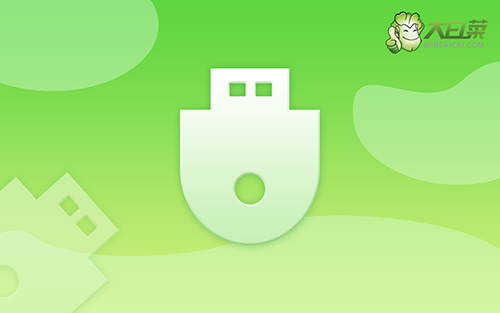
BIOS设置教程:
1、制作一个大白菜U盘启动盘,注意关闭相应的杀毒软件,避免制作时被误删
2、插入U盘,开机或重启电脑,当出现开机画面时,迅速按下BIOS启动快捷键进入BIOS界面
3、在BIOS界面中,使用方向键切换至“BOOT”界面

4、进入BOOT界面后,选中U盘选项,并使用“+”将其移动至第一选项,最后按下F10键保存并退出

通过上面的步骤,我们就可以完成戴尔Dell电脑设置笔记本BIOS从u盘启动教程的全部操作了,是不是很简单呢。如果说你的戴尔电脑需要设置BIOS从u盘启动,那么这篇文章值得收藏。

